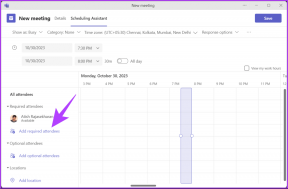Cómo cambiar la frecuencia de comentarios en Windows 10
Miscelánea / / November 28, 2021
Cómo cambiar la frecuencia de comentarios en Windows 10: La frecuencia de retroalimentación es una configuración en Windows 10 que le permite elegir con qué frecuencia desea que Microsoft se comunique con usted con respecto a sus problemas o problemas con Windows 10. De forma predeterminada, se selecciona Automáticamente, en cuyo caso es posible que se le solicite que proporcione sus comentarios con regularidad, lo que podría irritar a bastantes usuarios. De todos modos, al proporcionar comentarios, acepta que Microsoft pueda utilizar sus sugerencias o comentarios para mejorar sus servicios o productos.

Windows 10 le permite simplemente cambiar la configuración de Frecuencia de comentarios a través del control de privacidad en la aplicación Configuración. Pero en caso de que necesite deshabilitar por completo la Notificación de comentarios, debe usar la modificación del registro, ya que Windows no proporciona ninguna configuración para deshabilitar las Notificaciones de comentarios de Windows. Entonces, sin perder tiempo, veamos Cómo cambiar la frecuencia de comentarios en Windows 10 con la ayuda del tutorial que se enumera a continuación.
Contenido
- Cómo cambiar la frecuencia de comentarios en Windows 10
- Método 1: cambiar la frecuencia de comentarios en la configuración de Windows 10
- Método 2: habilitar o deshabilitar las notificaciones de comentarios de Windows mediante el registro
- Método 3: habilitar o deshabilitar las notificaciones de comentarios de Windows en el Editor de políticas de grupo
Cómo cambiar la frecuencia de comentarios en Windows 10
Asegurate que crear un punto de restauración por si acaso algo sale mal.
Método 1: cambiar la frecuencia de comentarios en la configuración de Windows 10
1.Presione la tecla de Windows + I para abrir Configuración y luego haga clic en Intimidad.

2.En el menú de la izquierda, haga clic en Diagnóstico y comentarios.
3.Ahora, en el panel de la ventana derecha, desplácese hacia abajo hasta la parte inferior donde encuentra Frecuencia de retroalimentación.
4.Desde el “Windows debería solicitar mis comentariosEn el menú desplegable, seleccione Siempre, Una vez al día, Una vez a la semana o Nunca según su elección.
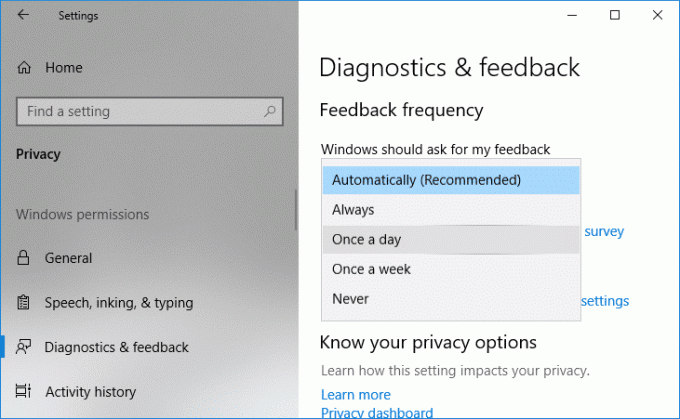
Nota: Automáticamente (recomendado) está seleccionado de forma predeterminada.
5.Una vez terminado, puede cerrar la configuración y reiniciar su PC.
Método 2: habilitar o deshabilitar las notificaciones de comentarios de Windows mediante el registro
1.Presione la tecla de Windows + R y luego escriba regedit y presione Enter para abrir Editor de registro.

2.Vaya a la siguiente clave de registro:
HKEY_LOCAL_MACHINE \ SOFTWARE \ Políticas \ Microsoft \ Windows \ DataCollection
3.Haga clic derecho en Recopilación de datos luego seleccione Nuevo> Valor DWORD (32 bits).
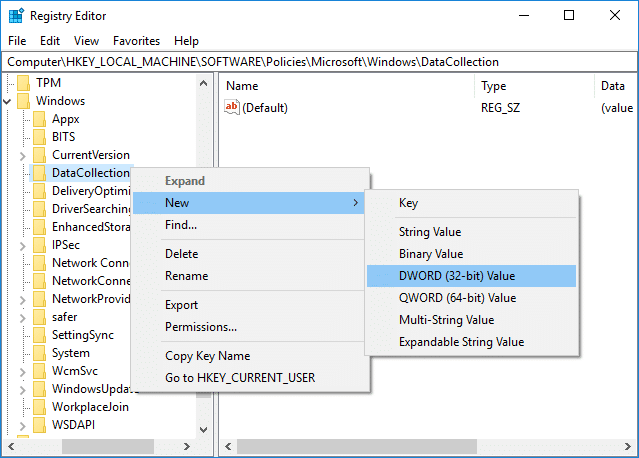
4.Nombre este DWORD recién creado como Notificaciones DoNotShowFeedback y presione Enter.

5.A continuación, haga doble clic en DoNotShowFeedbackNotifications DWORD y cambie su valor de acuerdo con:
Para habilitar las notificaciones de comentarios de Windows: 0
Para deshabilitar las notificaciones de comentarios de Windows: 1
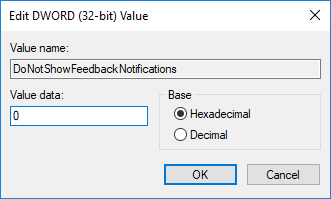
6.Haga clic en Aceptar para guardar los cambios y cerrar el editor de registro.
7. Reinicie su PC para guardar los cambios.
Método 3: habilitar o deshabilitar las notificaciones de comentarios de Windows en el Editor de políticas de grupo
Nota: Este método no funcionará para Windows 10 Home Edition, solo funcionará para Windows 10 Pro, Education y Enterprise Edition.
1.Presione la tecla de Windows + R y luego escriba gpedit.msc y presione Enter para abrir Editor de políticas de grupo.

2.Vaya a la siguiente política:
Configuración del equipo> Plantillas administrativas> Componentes de Windows> Recopilación de datos y compilaciones de vista previa
3.Asegúrese de seleccionar Recopilación de datos y Vista previa de compilaciones y luego, en el panel de la ventana derecha, haga doble clic en “No mostrar notificaciones de comentarios" política.
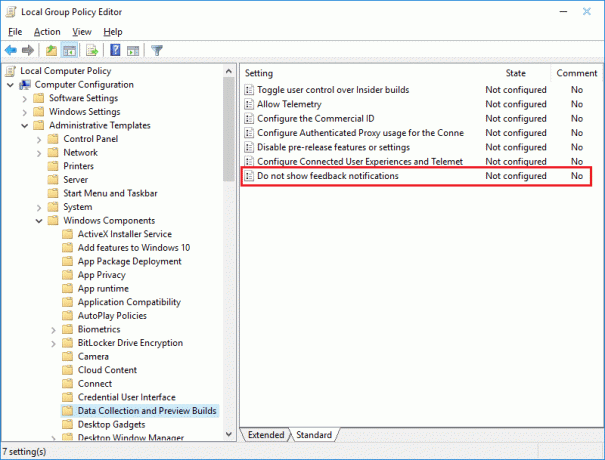
4.Cambie la configuración de la política No mostrar notificaciones de comentarios de acuerdo con:
Para habilitar las notificaciones de comentarios de Windows: no configurado o deshabilitado
Para deshabilitar las notificaciones de comentarios de Windows: habilitado
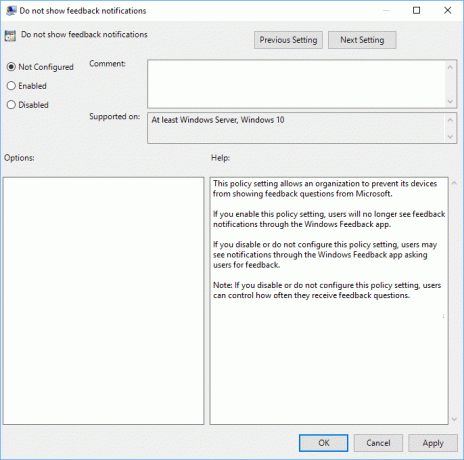
Nota: Si configura la política anterior como habilitada, la frecuencia de comentarios se establecerá en Nunca y esto no se puede cambiar con la opción uno.
5.Haga clic en Aplicar seguido de Aceptar y cierre todo.
6. Para guardar los cambios, asegúrese de reiniciar su PC.
Recomendado:
- Habilitar o deshabilitar el informe de errores de Windows en Windows 10
- Cifre archivos y carpetas con el sistema de cifrado de archivos (EFS) en Windows 10
- Cómo borrar todos los registros de eventos en el visor de eventos en Windows 10
- Haga una copia de seguridad de su certificado y clave EFS en Windows 10
Eso es todo lo que ha aprendido con éxito Cómo cambiar la frecuencia de comentarios en Windows 10 pero si aún tiene alguna duda con respecto a este tutorial, no dude en hacerla en la sección de comentarios.